So zeichnen Sie ein Spiel für den Austausch auf
Aktualisiert am 18 Dec 2023
Einführung
Wenn du an einem Austausch teilnimmst und über ein automatisches Kamerasystem von TeamTV verfügst, kannst du die Aufzeichnung für ein Austauschspiel einschalten.
Normalerweise erstellst du ein Spiel und schaltest direkt die Aufnahme dafür ein. Aber im Falle eines Austauschs musst du kein Match erstellen, sie sind im Lieferumfang des Austauschs enthalten.
Erste Schritte
- Gehe zur Match-Übersicht
- Das Spiel, das du brauchst, ist in der Zukunft, also aktiviere „Kommende anzeigen“
- Suche das Spiel, das du aufnehmen möchtest
- Klicke auf die drei Punkte hinter dem Spiel für weitere Optionen
- Klicke auf „Spiel bearbeiten“
- Aktiviere die Checkbox „Automatische Aufzeichnung aktivieren“
- Füllen Sie die Dauer des aufgenommenen Spiels aus (machen Sie es ein bisschen länger als das Spiel selbst)
- Speichern Sie die Einstellung, indem Sie auf „Speichern“ klicken
Image
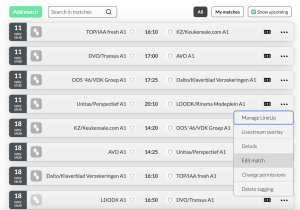
Das Häkchen für „Kommende anzeigen“ ist aktiviert. Wenn Sie auf die drei Punkte klicken, gelangen Sie zum Modal „Spiel bearbeiten“.
Image
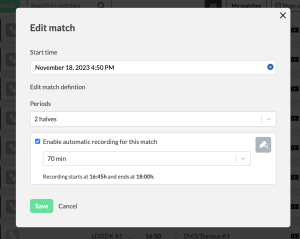
Das Modal „Spiel bearbeiten“. Hier können Sie die automatische Aufnahme einschalten
.